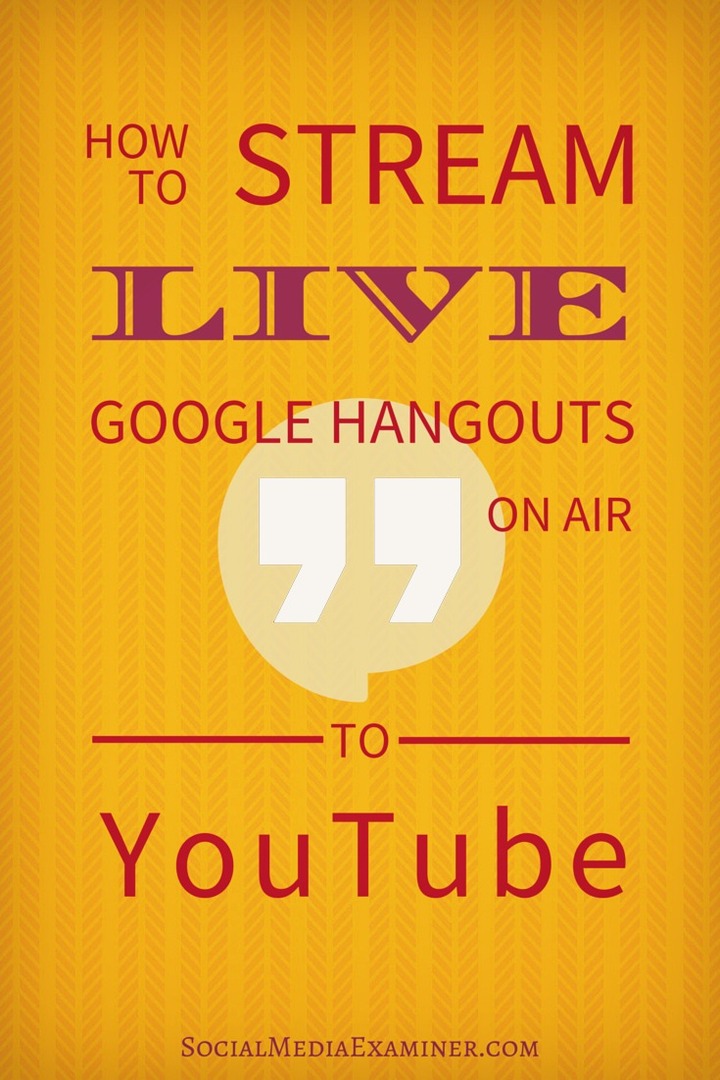Ako streamovať živé stretnutia Google naživo na YouTube: prieskumník sociálnych médií
Youtube Video Stretnutia Google Ty Trúbka / / September 26, 2020
 Používate službu Google Hangouts on Air?
Používate službu Google Hangouts on Air?
Chcete vedieť, ako nastaviť živé vysielanie YouTube?
Google Hangouts on Air a YouTube ponúkajú výhodu zaznamenania vašej udalosti a jej zobrazenia na viacerých miestach súčasne.
V tomto článku nájdete ako streamovať váš budúci Google Hangout on Air na YouTube.
Prečo
Google Hangouts on Air vám umožňuje zdieľať živé udalosti na Google+, YouTube a na vašom webe, čo znamená, že vaše publikum si môže zvoliť, ako bude váš obsah konzumovať. To je obzvlášť dôležité, pretože mnoho používateľov mobilných telefónov uprednostňuje sledovanie videa na YouTube.
# 1: Pripravte si kanál YouTube
Predtým, ako budete môcť vysielať vysielaný hangout na YouTube, musíte vytvoriť Kanál YouTube a nastavte svoje preferencie. Ďalej sú uvedené kroky na vytvorenie kanála a jeho prípravu na streamovanie a nahrávanie živé stretnutie Google Hangout on Air.
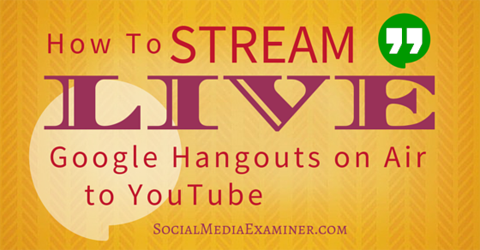
(Ak už áno mať kanál YouTube, môžete preskočiť na krok 4.)
1. Prihláste sa do svojho účtu YouTube
2. Kliknite na svoj profilový obrázok v pravom hornom rohu obrazovky a vyberte Štúdio pre autorov.
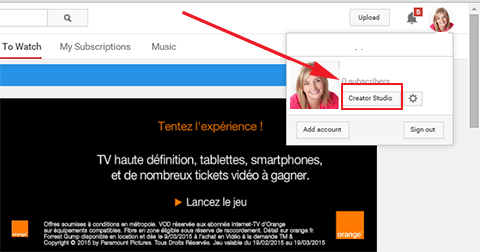
3. Kliknutím na modrý odkaz vytvoríte kanál a postupujte podľa pokynov. Skončíte na stránke Videá.
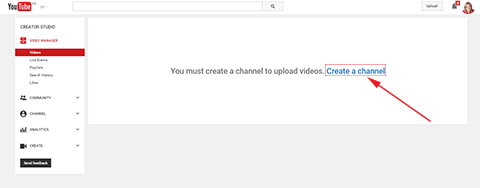
4. Na ľavom bočnom paneli prejdite do Správcu videí> Živé udalosti. Ak ste už živé vysielanie povolili, môžete prejsť na poslednú časť kroku 9.
5. Kliknite na položku Povoliť živé vysielanie.
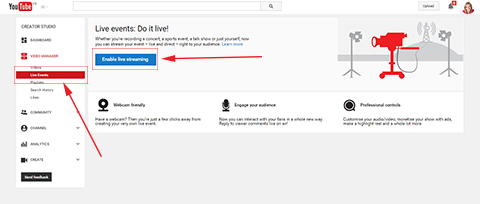
6. Z rozbaľovacej ponuky vyberte svoju krajinu a potom vyberte, či chcete svoj účet overiť prostredníctvom telefonického hovoru alebo textovej správy. Kliknite na tlačidlo Odoslať.
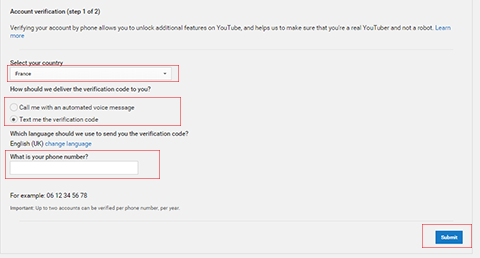
7. Na nasledujúcej stránke zadajte kód, ktorý vám bol zaslaný, a kliknite na tlačidlo Odoslať.
8. Na stránke s blahoželaním kliknite na Pokračovať a vyjadrite súhlas so zmluvnými podmienkami. Budete automaticky budete presmerovaní na svoju stránku YouTube Live Events.
9. Kliknite na modré tlačidlo s názvom Vytvoriť priamy prenos.
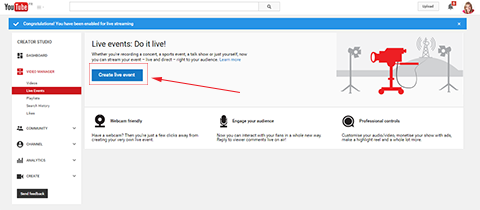
Poznámka: Ak ste už funkciu živých udalostí povolili, po kliknutí na živé udalosti na ľavom bočnom paneli sa zobrazí iná obrazovka. Táto stránka vám oznámi, že nemáte žiadne nadchádzajúce udalosti, a požiada vás o naplánovanie novej udalosti.
10. Kliknite na položku Naplánovať novú udalosť.
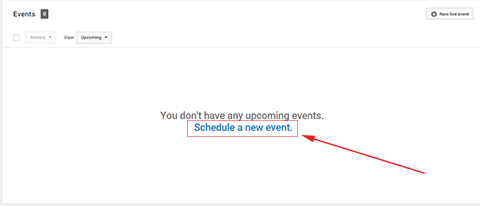
Na nasledujúcej stránke vyplňte informácie o svojom živom vysielaní. Zadajte názov a plánovaný čas, ako aj popis a značky.
11. Vyberte, či chcete zdieľať správu o udalosti vo svojom profile Google. Môžeš vyberte, či sa má vaša udalosť stať verejnou, nezaradenou alebo súkromnou.
Vyberte možnosť Verejné a umožníte komukoľvek pripojiť sa k vašej udalosti.
Ak chcete zdieľať odkaz na svoju udalosť s konkrétnou skupinou ľudí, ale nie s celým svetom, vyberte Neuvedené.
Chcete ešte viac zvýšiť nastavenie zabezpečenia? Vyberte možnosť Súkromné. Jediní ľudia, ktorí majú prístup k udalosti, sú tí, ktorých ste pozvali. K overeniu budú musieť k udalosti vstúpiť prostredníctvom svojho účtu YouTube pomocou svojej e-mailovej adresy.
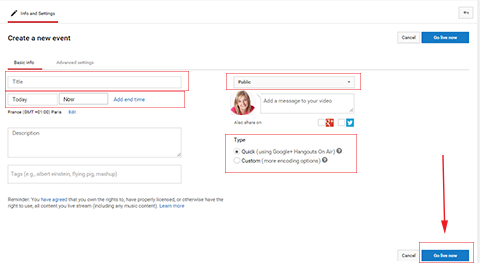
Poznámka: Navrhujem, aby ste pre živé vysielanie nevyberali možnosť Súkromné, pretože ľudia k nej nebudú mať ľahký prístup.
12. V oblasti označenej Typ nezabudnite vyberte Rýchle (pomocou Vysielaných hangoutov Google+).
13. Kliknite na položku Go Live Now. Google Hangouts sa automaticky otvorí na novej karte prehliadača.
Ak ty vráťte sa na otvorenú kartu YouTube, budete skontrolujte, či ste boli presmerovaní na stránku Udalosti vo svojom účte YouTube.
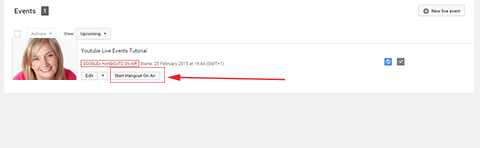
Tu je uvedená vaša udalosť. Odtiaľto môžete podľa potreby upravte podrobnosti udalosti, popis a nastavenia ochrany osobných údajov.
Poznámka: Ak omylom zavriete kartu Stretnutia, kliknutím na Začať Hangouts on Air okno znova otvoríte. Ak sa vaša udalosť nezačína okamžite (napr. Nestane sa to niekoľko dní alebo týždňov), môžete sa neskôr vrátiť na stránku Udalosti YouTube a kliknúť na Začať Hangouts on Air, keď budete pripravení.
Získajte marketingové školenie YouTube - online!

Chcete zlepšiť svoje zapojenie a predaj pomocou YouTube? Potom sa pripojte k najväčšiemu a najlepšiemu zhromaždeniu marketingových odborníkov na YouTube, keď zdieľajú svoje osvedčené stratégie. Dostanete podrobné živé pokyny zamerané na Stratégia YouTube, tvorba videa a reklamy YouTube. Staňte sa marketingovým hrdinom YouTube pre svoju spoločnosť a klientov pri implementácii stratégií, ktoré majú osvedčené výsledky. Toto je živé školiace podujatie online od vašich priateľov v Social Media Examiner.
KLIKNUTÍM SEM PRE PODROBNOSTI - VÝPREDAJ UKONČÍ 22. SEPTEMBRA!# 2: Pošlite pozvánky
Predtým, ako začnete so svojim priamym prenosom, budete chcieť pozvať ľudí na podujatie. Existuje niekoľko spôsobov, ako to urobiť.
Jedným zo spôsobov je kliknite na ikonu Pozvať v hornej časti obrazovky Google Hangout on Air. Môžeš postupne pridávajte e-mailové adresy pozvaných alebo využite trvalý odkaz na svoj Google Hangout on Air a pošlite ho zoznamu ľudí.
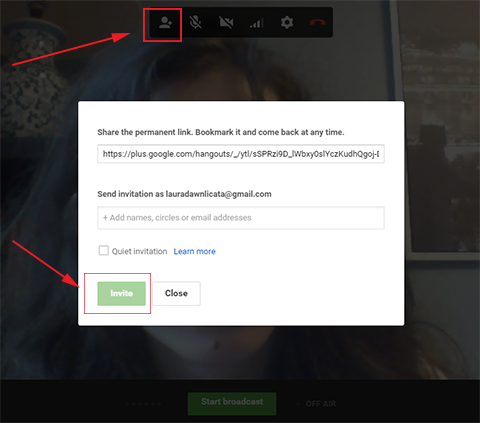
Ďalším spôsobom, ako pozvať ľudí kliknutím na Odkazy v pravom dolnom rohu obrazovky. Nájdete tam permalink YouTube a uvidíte aj kód na vloženie. Zdieľanie trvalého odkazu na YouTube uľahčuje divákom nájsť vašu udalosť priamo na YouTube. To je obzvlášť užitočné pre vašich používateľov mobilných telefónov!
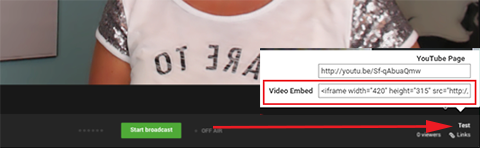
Ak chcete, môžete vložte video udalosti na svoj web tak, že skopírujete kód na vloženie a prilepíte ho na stránku na svojom webe. Potom môžete účastníkov nasmerovať priamo na túto stránku. Táto možnosť vám dáva väčšiu kontrolu nad značkou vašej udalosti, pretože môžete stránku navrhnúť presne tak, ako sa vám páči.
# 3: Upravte nastavenia udalostí
Teraz je čas upraviť nastavenia vašej udalosti.
1. Kliknite na položku Nastavenia v hornej časti obrazovky Google Hangout on Air.
2. Vyberte príslušné nastavenie fotoaparátu, zvuku a reproduktorov. Vyskúšajte a upravte zvuk aby ste sa uistili, že je ideálny pre vašich divákov.
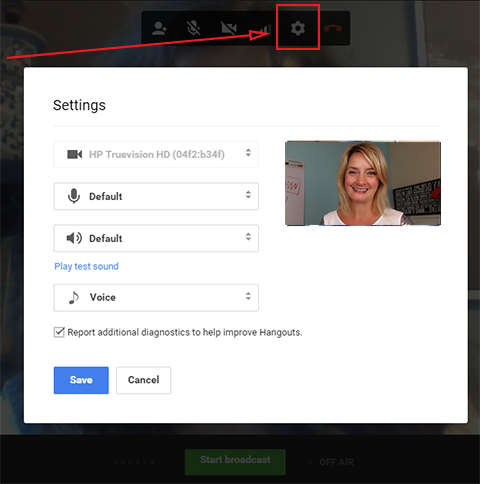
Môžete tiež ovládať nastavenia účastníkov. Najprv, kliknite na aplikáciu Kameraman na ľavom bočnom paneli. Máte tri možnosti vysielania: Skryť video hostí, keď sa pripoja, stlmiť zvuk hostí, keď sa pripoja, a stlmiť všetkých nových hostí, ktorí sa pripoja. Pre každú možnosť vyberte možnosť Áno alebo Nie podľa toho, čo máte radšej.
Ak máte viac ako deväť účastníkov, vypnite obraz a zvuk. Ak máte menej ako deväť účastníkov, môžete udalosť spustiť ako Google Hangout a umožniť všetkým prístup k videu a zvuku, ak chcete.
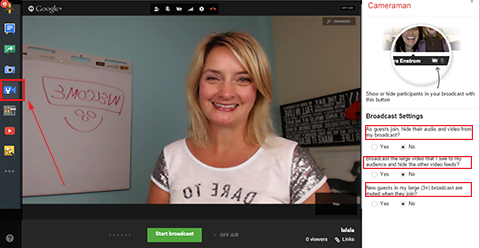
Ďalším spôsobom, ako ovládať nastavenia účastníkov, je kliknite na Control Room na ľavom bočnom paneli. Tu môžete zobraziť zoznam ľudí ktorí sa k vám pridávajú. Vy majú možnosť stlmiť alebo zrušiť stlmenie zvuku aj videa. Môžete tiež vylúčiť účastníka alebo dajte na chvíľu kontrolu nad hangoutom niekomu inému.
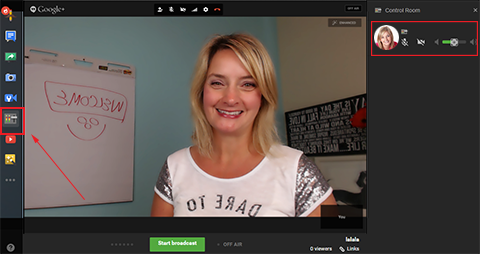
Rozdiel medzi aplikáciou Control Room a aplikáciou Cameraman je v tom, že každého účastníka môžete ovládať individuálne z miestnosti Control Room. Je to skvelá voľba, keď chcete usporiadať živé podujatie v štýle otázok a odpovedí a ozvať sa vždy len s jedným účastníkom.
# 4: Začnite živý hangout Google naživo
Keď si prispôsobíte svoje nastavenia a budete pripravení na spustenie udalosti, kliknite na zelené tlačidlo Spustiť vysielanie.
Udalosť sa začne nahrávať a vaši účastníci vás budú môcť vidieť a počuť. Akcia bude streamujte zo svojho hangoutu Google na váš kanál YouTube a na webovú stránku s kódom na vloženie (ak ste použili kód na vloženie).
Po skončení udalosti kliknite na červené tlačidlo Stop v dolnej časti obrazovky.

Veľkou výhodou vysielania živého vysielania na YouTube je to, že vaša udalosť je zaznamenaná a vy môžete po skončení nahrávku poslať komukoľvek.
# 5: Prístup k záznamu
1. Prihláste sa do svojho účtu YouTube a vráťte sa do Štúdia pre autorov.
2. Kliknite na položku Správca videí na ľavom bočnom paneli a vy pozri svoj záznam uvedený v zozname.

Poznámka: Pod videom máte možnosť ho upraviť. Úpravy vám umožňujú pridať vlastnú miniatúru alebo zmeniť popis videa. Môžete tiež zmeniť nastavenie súkromia videa, aby bolo video verejné alebo súkromné.
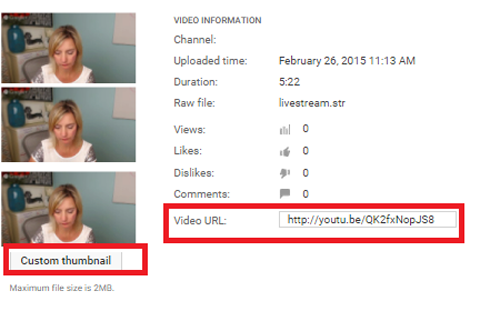
3. Nájdite adresu URL videa a zdieľajte ho, ako uznáte za vhodné. Poskytnutie adresy URL účastníkom im dáva možnosť skontrolovať si informácie, ktoré ste poskytli, a predstavuje praktickú výhodu. Zdieľanie adresy URL prostredníctvom sociálnych platforiem alebo vášho informačného bulletinu by mohlo zvýšiť počet registrácií pre vašu ďalšiu udalosť.
Záver
K dispozícii je veľa nástrojov pre webináre a videorozhovory. Ponúkajú možnosť lepšej komunikácie, ale môžu byť tiež dosť mätúce. YouTube a Google Hangouts on Air eliminujú zmätok a ponúkajú ďalšiu výhodu zaznamenávania udalosti a jej zobrazenia na viacerých miestach naraz.
Co si myslis? Hostili ste živé vysielanie v službe Google Hangouts on Air a YouTube? Aká bola odpoveď? Zdieľajte svoje komentáre nižšie.